Cómo optimizar la memoria RAM de tu PC para mejorar su rendimiento al máximo
- La memoria RAM juega un papel fundamental en el rendimiento de tu ordenador.
- Unos pocos ajustes pueden ayudarte a aprovechar todo su potencial.

Getty Images
La RAM, conocida también como memoria de acceso aleatorio, es un componente esencial de tu PC que desempeña un papel crucial en el rendimiento general del sistema.
Se trata de un tipo de memoria volátil que permite almacenar temporalmente datos y programas que están en uso, lo que permite un acceso rápido y eficiente por parte del procesador.
En pocas palabras, actúa como un puente entre la CPU y el almacenamiento (como el disco duro o SSD), facilitando la ejecución fluida de aplicaciones y tareas.
Por ejemplo, cuando abres un programa o ejecutas un juego en tu equipo, la información relevante se carga desde el disco duro a la RAM, donde puede ser accedida rápidamente por el procesador.
Cabe señalar que cuanta más memoria RAM tengas instalada en la placa base, más programas podrás ejecutar simultáneamente y más rápido será su funcionamiento.
Además, tener este pequeño, pero potente componente, bien optimizado, puede marcar la diferencia en términos de velocidad. Al eliminar lo innecesario y organizar lo esencial, liberas espacio y mejoras el acceso a lo que realmente necesitas.
Ahora bien, ¿cómo puedes optimizar la memoria RAM de tu ordenador para sacarle el máximo partido? Aquí te presentamos cuatro formas efectivas de hacerlo de manera sencilla, ya que no necesitas tener muchos conocimientos para aplicar estos consejos, esto significa que lo puede llevar a cabo cualquier persona y sin instalar ningún software adicional.
Eliminar procesos para liberar memoria
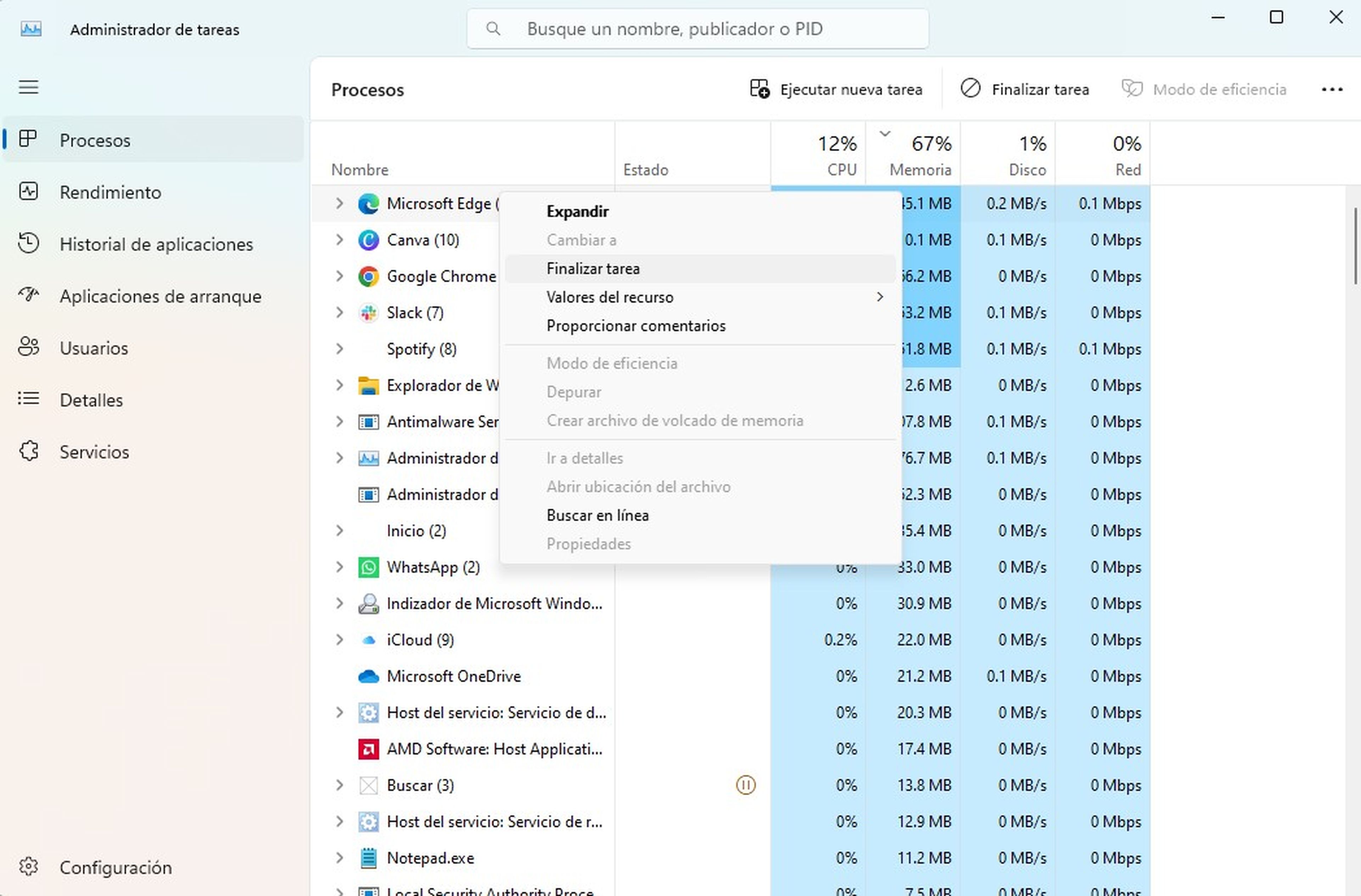
Computer Hoy
Una forma sencilla, pero efectiva de optimizar la memoria RAM de tu PC, es eliminar procesos no deseados que estén consumiendo recursos innecesarios. Para hacerlo, puedes utilizar el Administrador de tareas de Windows para identificar y finalizar los programas que están utilizando una gran cantidad de memoria RAM.
Además, también puedes desactivar programas de inicio automático que no necesitas que se ejecutan al iniciar Windows 11, lo que liberará aún más memoria para otras tareas importantes. Al mantener el uso de la RAM bajo control, mejorarás el rendimiento general de tu PC y evitarás la ralentización causada por la falta de recursos disponibles.
- Abre el Administrador de tareas.
- Ve a la pestaña Procesos.
- Ordena por Uso de memoria.
- Selecciona las aplicaciones que no uses, haz clic derecho y después en Finalizar tarea.
Haz overclock a la memoria RAM
Si estás dispuesto a adentrarte en terreno más avanzado, puedes considerar realizar overclocking manual a tus módulos de memoria RAM. Esto te permite aumentar la velocidad de reloj de la RAM más allá de las especificaciones predeterminadas, lo que puede traducirse en un rendimiento aún mayor.
Sin embargo, es importante tener en cuenta que llevar a cabo este procedimiento puede ser riesgoso si no se hace correctamente, ya que puede provocar inestabilidad en el sistema o daños permanentes en los componentes. Si decides hacerlo, asegúrate de investigar y seguir cuidadosamente los pasos adecuados.
- Entra en la BIOS (UEFI) de tu placa base.
- Busca la sección Memoria.
- Ajusta manualmente la frecuencia de la RAM en pequeños incrementos (por ejemplo, 100 MHz).
- Aumenta el voltaje si es necesario para mantener la estabilidad.
- Realiza pruebas de estabilidad con programas como MemTest86+ o Prime95.
- Repite los pasos 4 a 6 hasta encontrar la frecuencia máxima estable.
Activa XMP o EXPO para mejorar la velocidad de la RAM
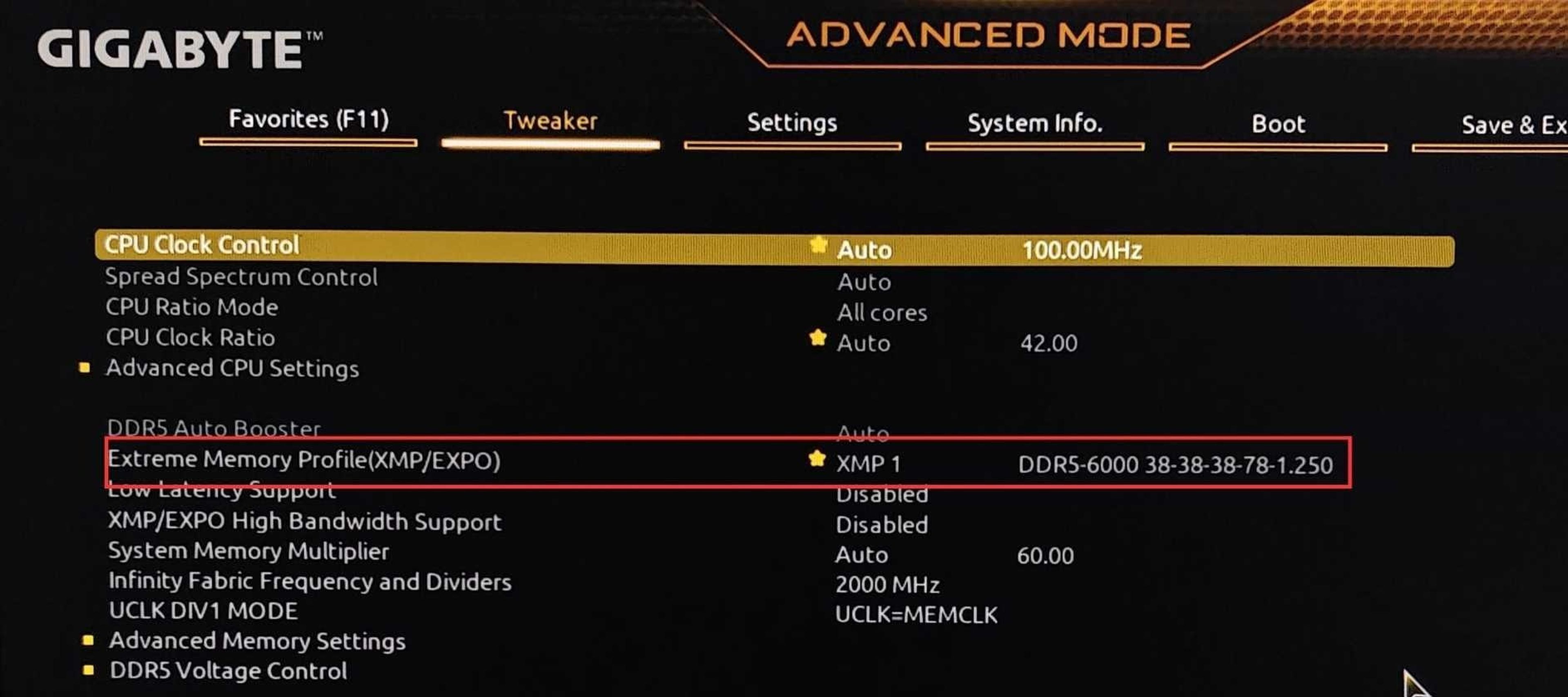
XDA-Developers
Para optimizar tu RAM bajo este procedimiento debes asegurarte de que el componente esté funcionando a la velocidad de reloj adecuada. Muchas veces, los módulos vienen configurados para operar a velocidades inferiores a las anunciadas por el fabricante.
En este caso, para solucionar esto, puedes habilitar perfiles como XMP (para placas base Intel) o EXPO (para placas base AMD) desde la BIOS de tu PC. Simplemente, accede a la configuración, busca la opción correspondiente a la memoria y selecciona el perfil XMP/EXPO adecuado. Esto permitirá que tu RAM opere a la velocidad óptima anunciada, mejorando así el rendimiento general de tu sistema.
- Reinicia tu PC y entra en la BIOS (UEFI). La tecla para acceder varía según la placa base; consulta el manual o busca en internet.
- Busca la sección Memoria.
- Encuentra la opción XMP o EXPO y selecciona el perfil deseado.
- Guarda los cambios y reinicia tu PC.
Elimina los programas que utilicen mucha RAM
Si encuentras que ciertos programas o aplicaciones están consumiendo una cantidad excesiva de memoria RAM en tu PC con Windows 11, puedes considerar buscar alternativas más ligeras que realicen la misma función.
Por ejemplo, si tu navegador web favorito, como Google Chrome o Microsoft Edge está utilizando demasiada RAM, puedes probar otros navegadores más ligeros que consuman menos recursos. Hay muchas opciones disponibles, pero las más recomendadas son Brave u Opera.
Del mismo modo, existen alternativas a programas como Photoshop que pueden ofrecer un rendimiento similar pero con un menor uso de memoria. Al reducir la carga de programas con alto uso de memoria RAM, podrás optimizar tu PC y mejorar su rendimiento general.
Conoce cómo trabajamos en ComputerHoy.
Etiquetas: componentesRAM

